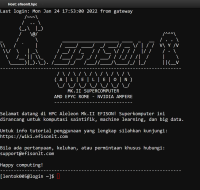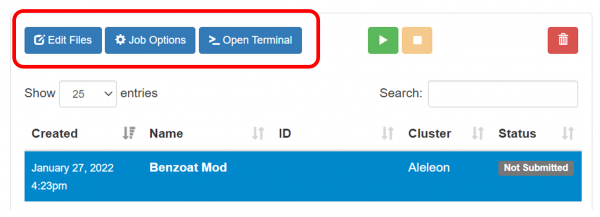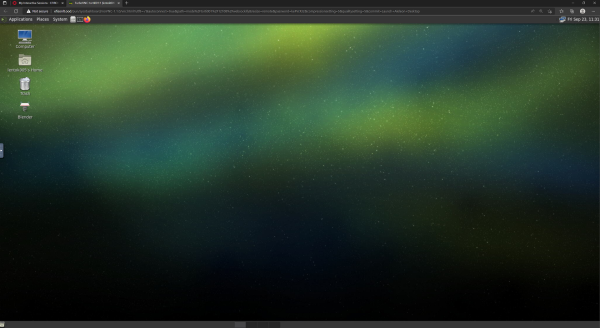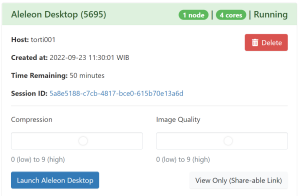Menggunakan ALELEON Supercomputer via EFIRO
Halaman ini menjelaskan penggunaan ALELEON Supercomputer melalui EFIRO: layanan web service dengan grafis untuk memvisualisasikan penggunaan ALELEON Supercomputer.
0 - Fitur Utama EFIRO
Terdapat tiga fitur utama EFIRO yang esensial untuk menjalankan komputasi user:
| Job Composer: menjalankan job komputasi ke Compute Node |
|---|
| ALELEON Desktop: Sesi interaktif virtual desktop |
| Sesi interaktif Jupyter Lab |
1 - Login
Buka alamat web http://efisonlt.ood kemudian masukkan username dan password user.
2 - Halaman Dashboard EFIRO
Setelah login, user masuk ke halaman dashboard EFIRO yang berada di Login Node. Berikut adalah daftar menu beserta penjelasannya (klik Expand):
3 - Menjalankan Komputasi ke Compute Node via Job Composer
User menggunakan halaman Jobs > Job Composer untuk menjalankan komputasi di Compute Node yang merupakan bagian server utama menjalankan job komputasi user. Halaman Job Composer memvisualisasikan SLURM, yaitu program manajemen untuk mengatur alokasi dan antrian resources job submission user di Compute Node. Berikut adalah langkah mengggunakan Job Composer (klik Expand):
| LANGKAH MENGGUNAKAN JOB COMPOSER UNTUK JOB SUBMISSION | ||||||||||||
|---|---|---|---|---|---|---|---|---|---|---|---|---|
| 1 | Buka menu dashboard EFIRO Jobs > Jobs Composer
| |||||||||||
| 2 | Pilih New Jobs > From Template
| |||||||||||
| 3 |
Memilih Template Software Komputasi yang diinginkan
| |||||||||||
| 4 |
Mempersiapkan File untuk Menjalankan JobTerdapat tiga opsi:
| |||||||||||
| 5A |
Melengkapi Submit Script TemplateMelalui
| |||||||||||
| 5B |
Panduan lengkap mengisi Submit Script (Secara Umum): | |||||||||||
| 6 |
Menjalankan JobJalankan job dengan klik tombol | |||||||||||
Berikut penjelasan kolom Status, pantau dengan refresh halaman job:
| ||||||||||||
Stop atau Cancel JobUntuk menghentikan job yang tengah berjalan, klik tombol Stop. | ||||||||||||
| 7A |
Melihat hasil job yang selesaiHasil output job dapat dilihat pada kolomFolder Contents atau membuka halaman Edit Pages.
| |||||||||||
| 7B |
Submit Ulang JobUser dapat menjalankan ulang ruang job yang sama (misalkan ketika ada koreksi file input atau Submit Script) dengan mengklik kembali tombol | |||||||||||
User dapat melihat daftar lengkap software komputasi dan tutorial penggunaannya pada ALELEON Supercomputer pada:
4 - Menjalankan Sesi Interaktif ALELEON Desktop
ALELEON Desktop adalah sesi interaktif virtual desktop yang berjalan di Interactive Node AELEON Supercomputer. Berikut adalalah langkah memulai sesi ALELEON Desktop (klik Expand).
| LANGKAH MENJALANKAN SESI ALELEON DESKTOP | |
|---|---|
| 1 | Buka menu dashboard EFIRO Interactive Apps > ALELEON Desktop
|
| 2 | User mengisi formulir untuk memulai sesi ALELEON Desktop:
Apabila sudah selesai, klik |
| 3 | Tunggu hingga sesi ALELEON Desktop siap. Apabila status sudah menunjukkan Running, klik Launch Aleleon Desktop.User dapat mengatur kualitas gambar ALELEON Desktop melalui slider Compression dan Image Quality.
|
5 - Menjalankan Sesi Interaktif JupyterLab
(coming soon)